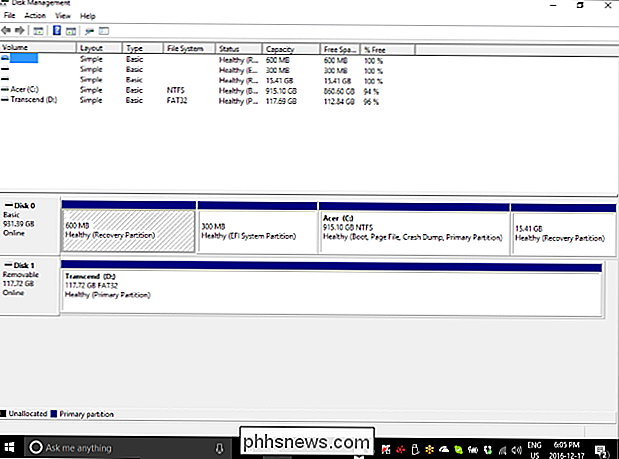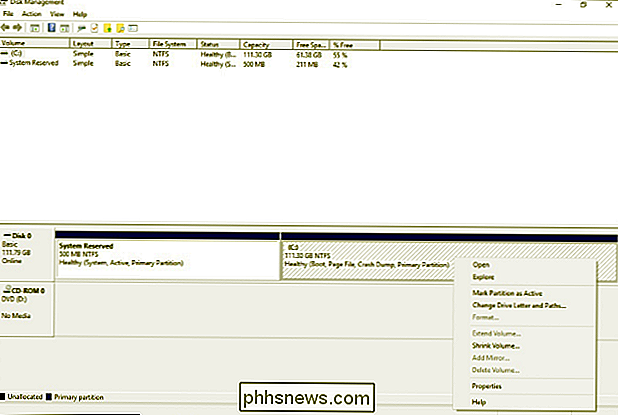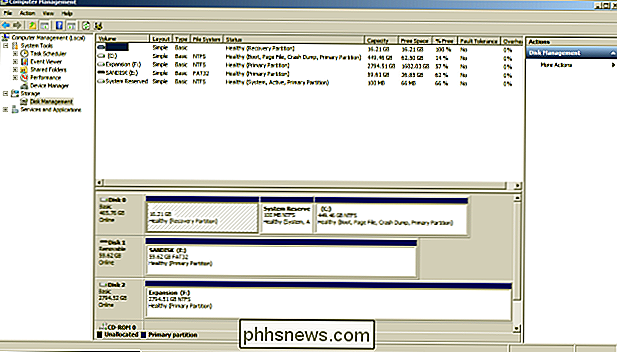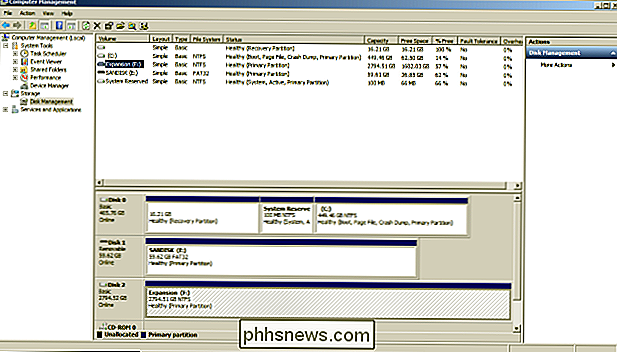Vad betyder Hash-märkena på en partition i Diskhantering?

Om du tittar på datorns partitioner i Diskhantering för första gången kommer du definitivt att märka att en av dem har markerats med hash-märken. Vad betyder det? Dagens SuperUser Q & A-post har svaret på en nyfiken läsarens fråga.
Dagens Frågor och svar sessions kommer till vår tjänst med SuperUser-en indelning av Stack Exchange, en community-driven gruppering av Q & A-webbplatser.
Frågan
SuperUser-läsare Thufir vill veta vad hashmarkerna som visas för en partition i Diskhantering innebär:
Vad betyder det när en partition har hash-märken på den i Windows 10?
Vad visas ishmarkerna för en partition i Diskhantering betyder?
Svaret
SuperUser-bidragsgivare Run5k och DavidPostill har svaret för oss. Först upp, Run5k:
Det indikerar helt enkelt den partition som för närvarande har uppmärksamhet. Om du använder musen för att klicka på C: partitionen kommer den att ha samma hash-märken. Då kan du högerklicka på den och välja en annan funktion, till exempel att se Egenskaper .
Följd av svaret från DavidPostill:
Vad betyder det när en partition har hashmarkeringar på det i Windows 10?
Det indikerar att partitionen har valts (anges också, som visas nedan, med den blå rektangeln i den övre delen av dialogrutan där ett urval görs). Här är ett exempel som visar standardvalet efter öppnandet Diskhantering :
Efter att ha valt Expansion (F:) :
Du kan se diagonala rader (hash-markeringar) flyttat.
Har något att lägga till förklaringen? Ljud av i kommentarerna. Vill du läsa mer svar från andra tech-savvy Stack Exchange-användare? Kolla in den fullständiga diskussionsgängan här.
Bildkrediter: Thufir (SuperUser)

Vad är M.2 Expansion Slot, och hur kan jag använda det?
Det finns ett nytt öppet format som sveper världens prestanda-datorer, och det är ... väl komplicerat. M.2-formatet är utformat för tillverkare att ersätta en rad olika specifika enheter, göra det i ett litet utrymme och kräver mycket lite ström. Men faktiskt uppgradering till en M.2-enhet eller tillbehör kräver lite förtänkning.

Varför skapar en startbar CD-skiva mer komplex än att skapa uppstartbara cd-skivor?
Skapa uppstartbara CD-skivor och DVD-skivor tenderar att vara en enkel, enkel process, men varför är det mer komplicerat när man skapar startbar blixt enheter? Finns det verkligen så stor skillnad mellan de två? Dagens SuperUser Q & A-post har svaret på en nyfiken läsarens fråga. Dagens Frågor och svar sessions kommer till vår tjänst med SuperUser-en indelning av Stack Exchange, en community-driven gruppering av Q & A-webbplatser.